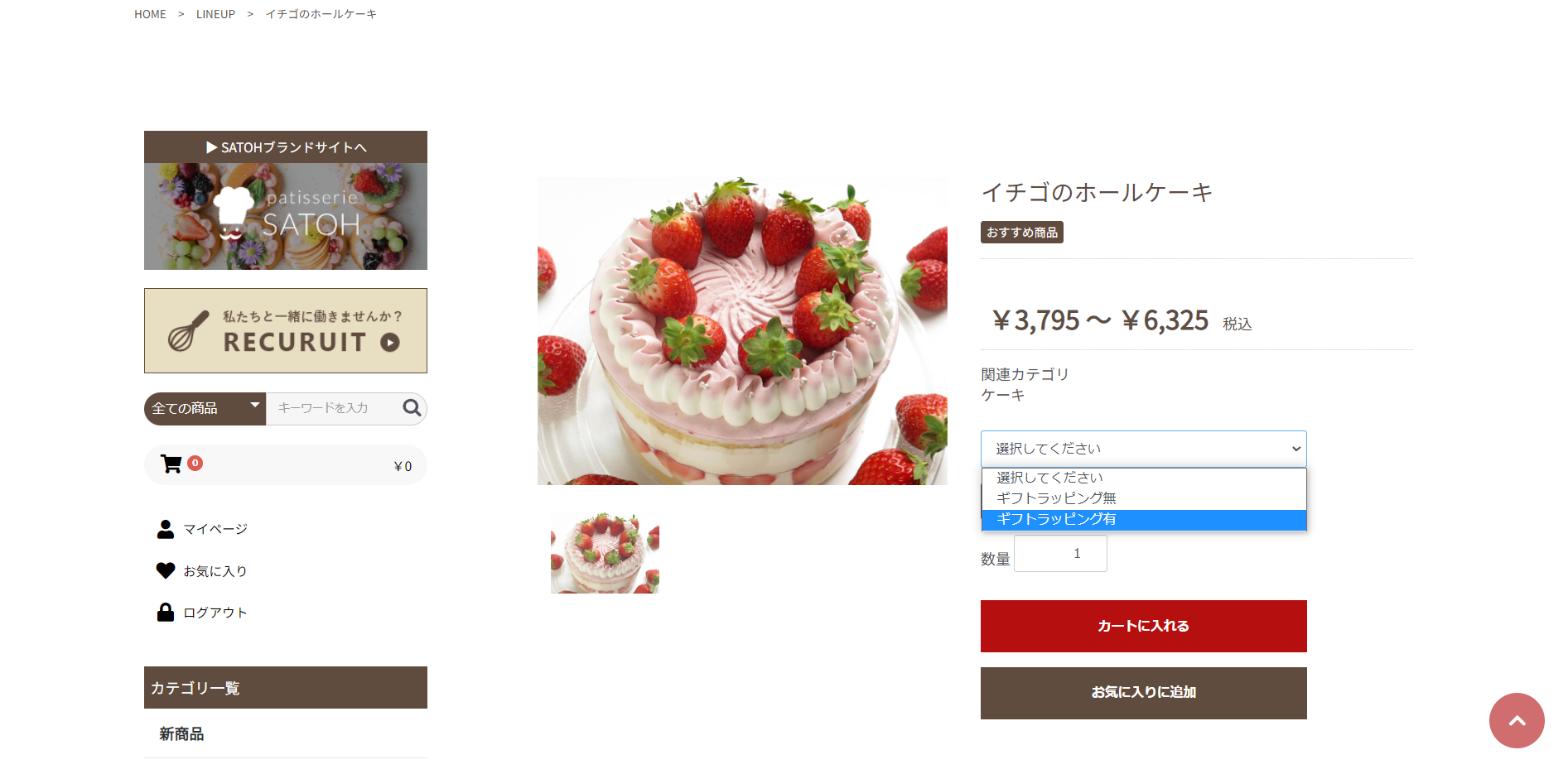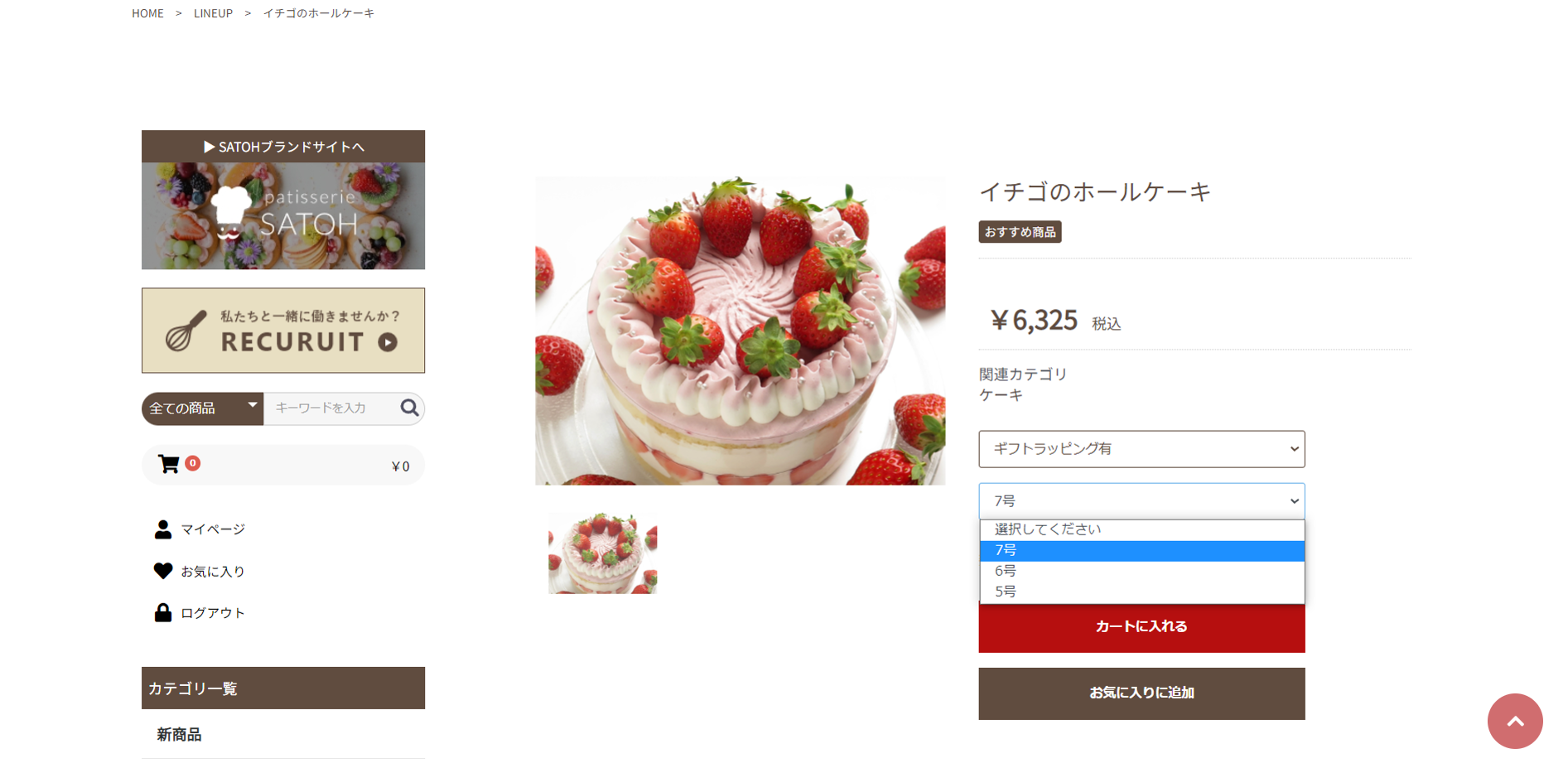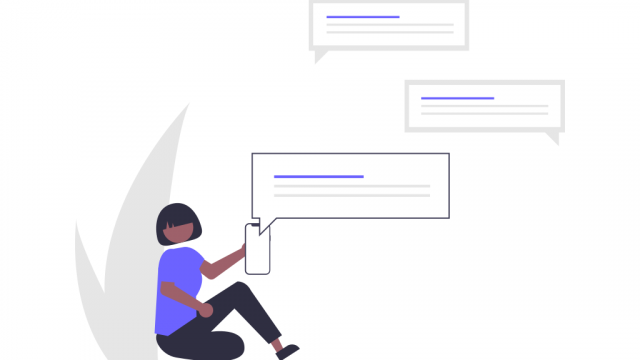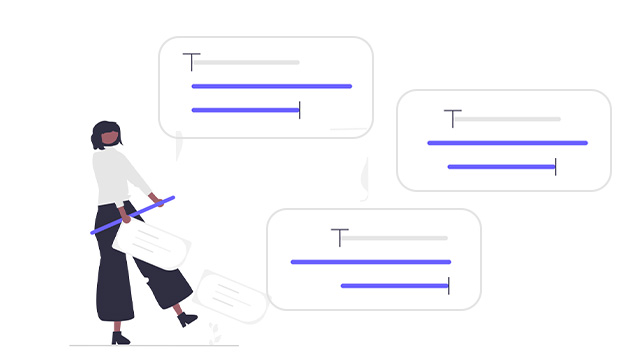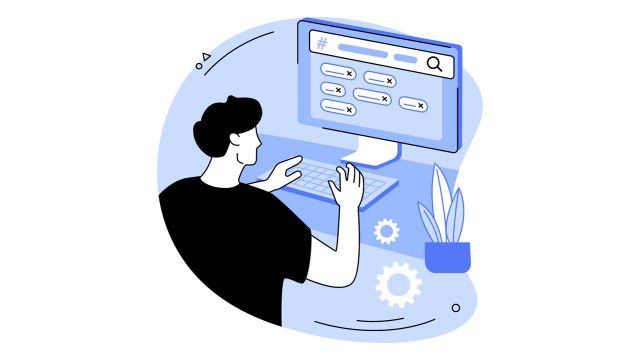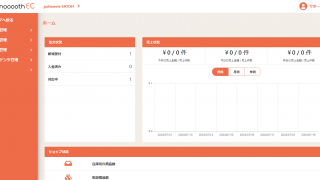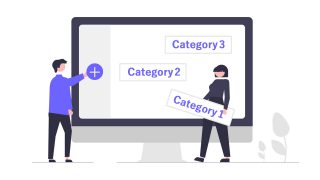商品の規格とは
- SmoooothECでは、登録した商品毎に、色やサイズなどのラインナップを選択できるように、商品のバリエーションを登録しておくことが出来ます。
- この商品に適用するバリエーションの事をSmoooothECでは「規格」と呼んでいます。
- 「規格」をうまく利用して、商品毎に規格設定する事で、色違い商品やサイズ違いの商品などを一つの登録商品の画面から、選択して注文出来るようになります。
分類を用意する
- 登録した商品に規格を設定する操作は、商品登録・編集画面から設定操作を行いますが、予め「規格登録」画面でSmoooothEC内に使用したい「規格」を登録しておく必要があります。
- まず大分類の「規格」(例:カラー)を作って、その中に細かい「分類」(例:「赤」「白」「黄」…)を登録していくイメージです。
- 「規格」や、その規格の「分類」自体は、無制限に用意する事が出来ますが、商品毎に適用できる規格は2種類までです。
「カラー」「長さ」「重さ」「サイズ」・・・などの規格とその中の分類を登録しておき、商品毎にユーザーに選んでもらいたい規格を設定する。という使い方です。
規格あり商品は複製できません!
- システムの仕様により「商品の複製機能」は規格のない商品にのみご利用をお願いいたします。
※規格ありの商品は手動でご登録いただく必要がございます。 - 規格ありの商品を複製すると「無制限」の空規格が追加されてしまいます。
- 上記の場合は、一旦該当の商品を削除して再登録をお願いいたします。
規格登録の流れ
規格・分類登録
❶「商品管理」をクリックしてください。
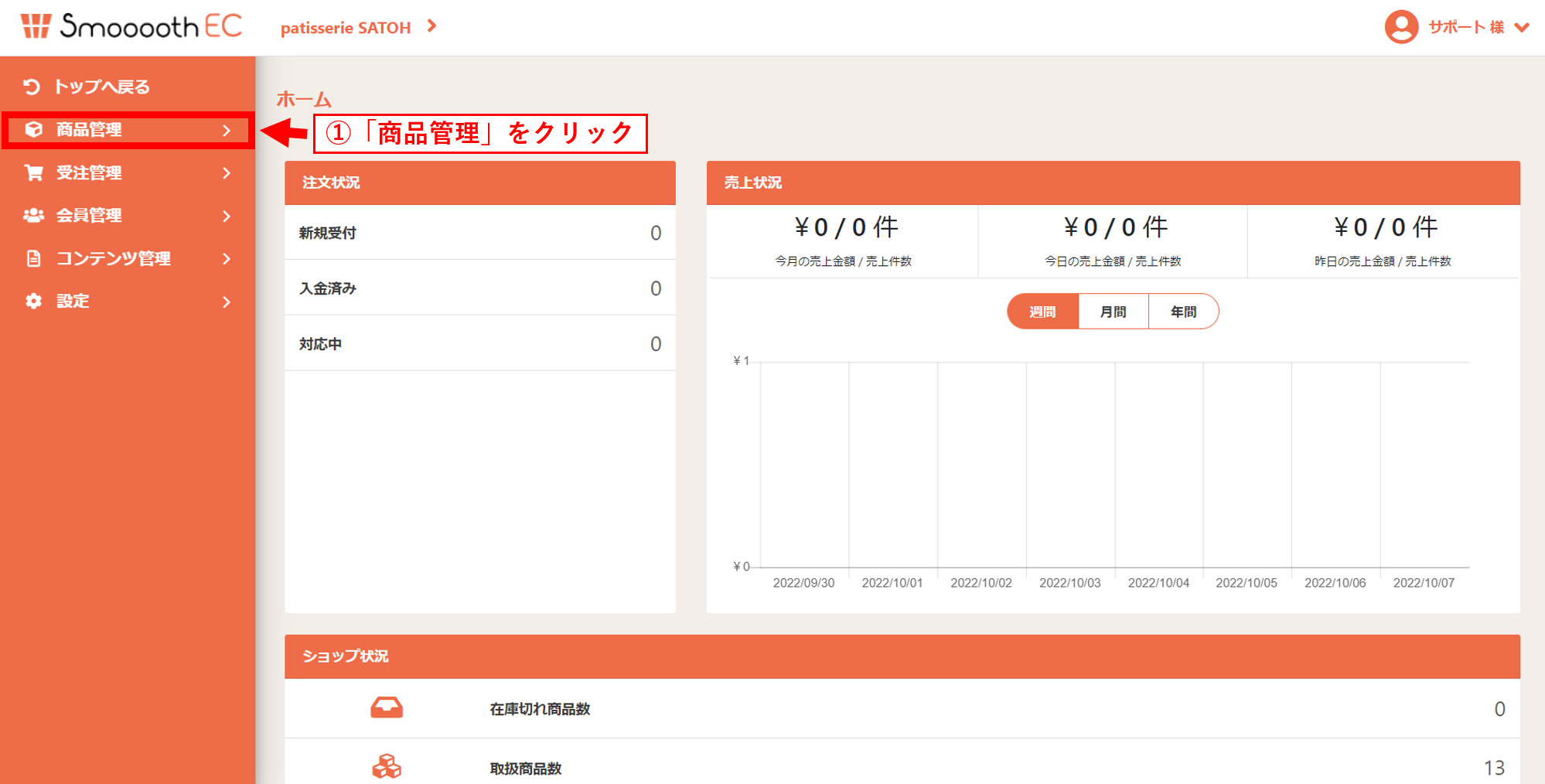
❷「規格管理」をクリックしてください。
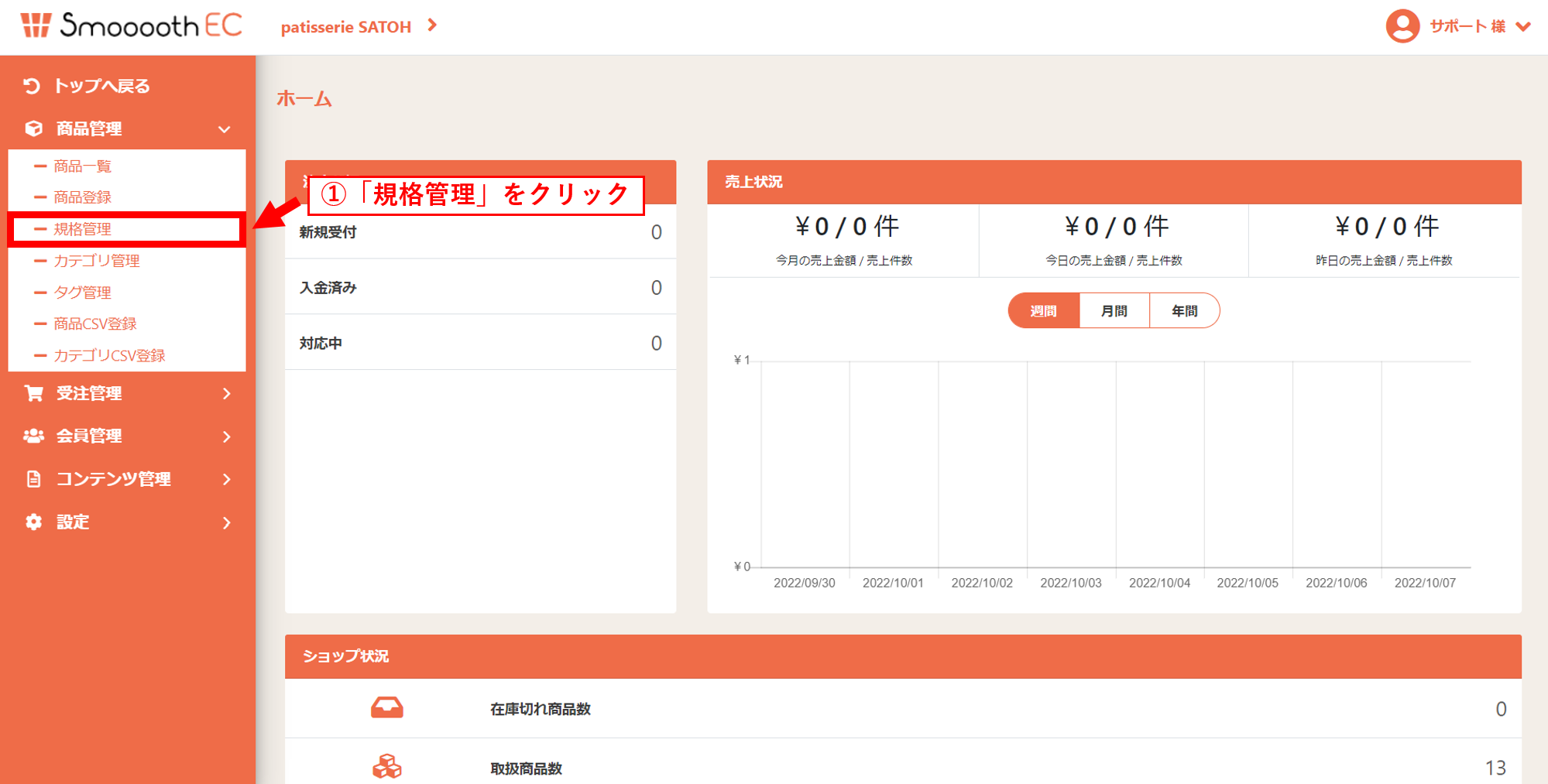
❸登録したい規格名を入力してください。その後に必要であれば管理名を入力してください。
上記を入力後に「新規作成」をクリックして、規格を登録してください。
※管理名をつけていただく事で、下記のようにどのサイズなのか管理できます。
「規格:サイズ[管理名:SML表記]」「分類:S/M/L」
「規格:サイズ[管理名:号表記]」「分類:5号/7号/13号」
「規格:サイズ[管理名:cm表記]」「分類:100cm/120cm/130cm」
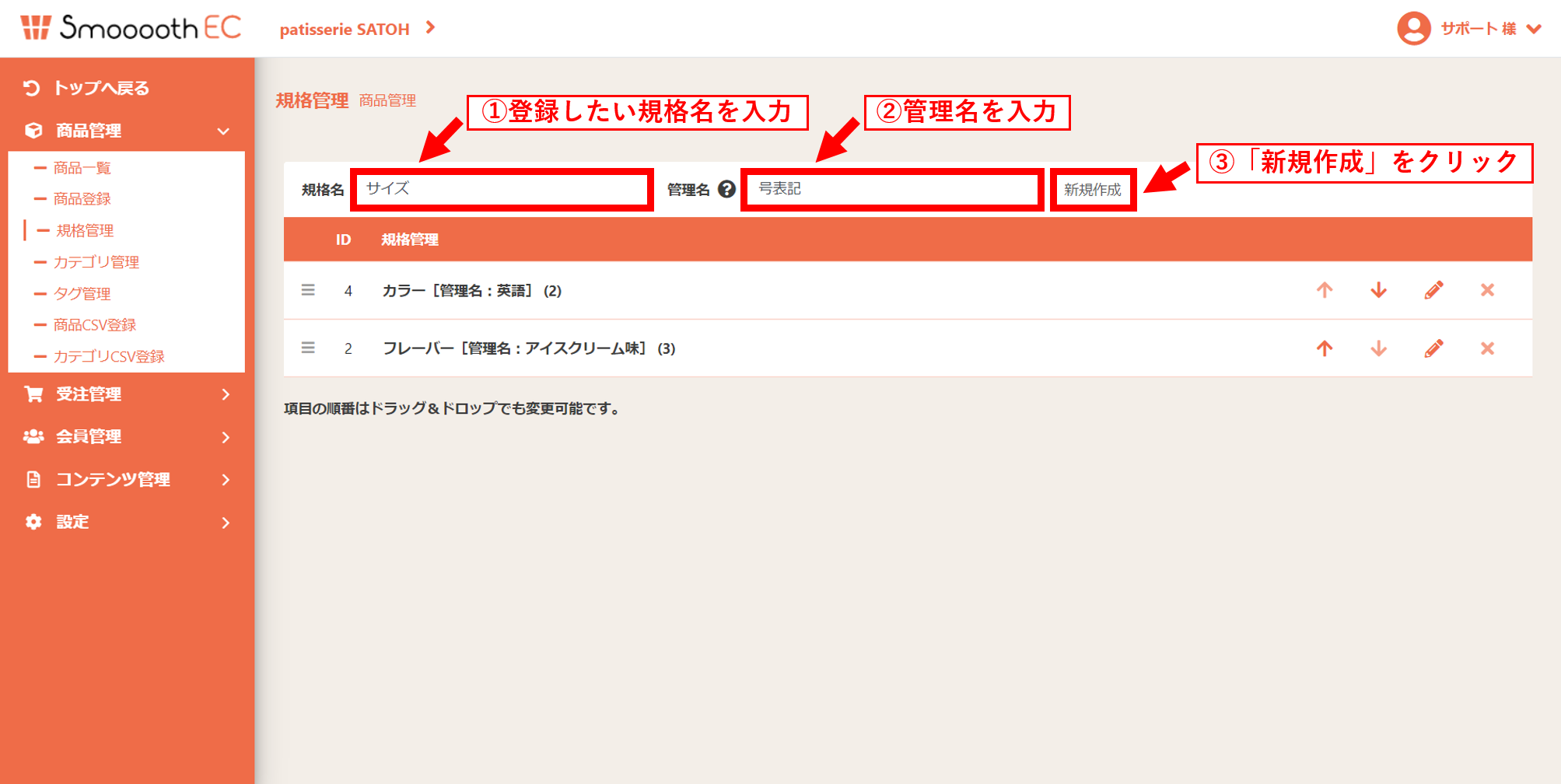
❹分類を登録したい規格をクリックしてください。
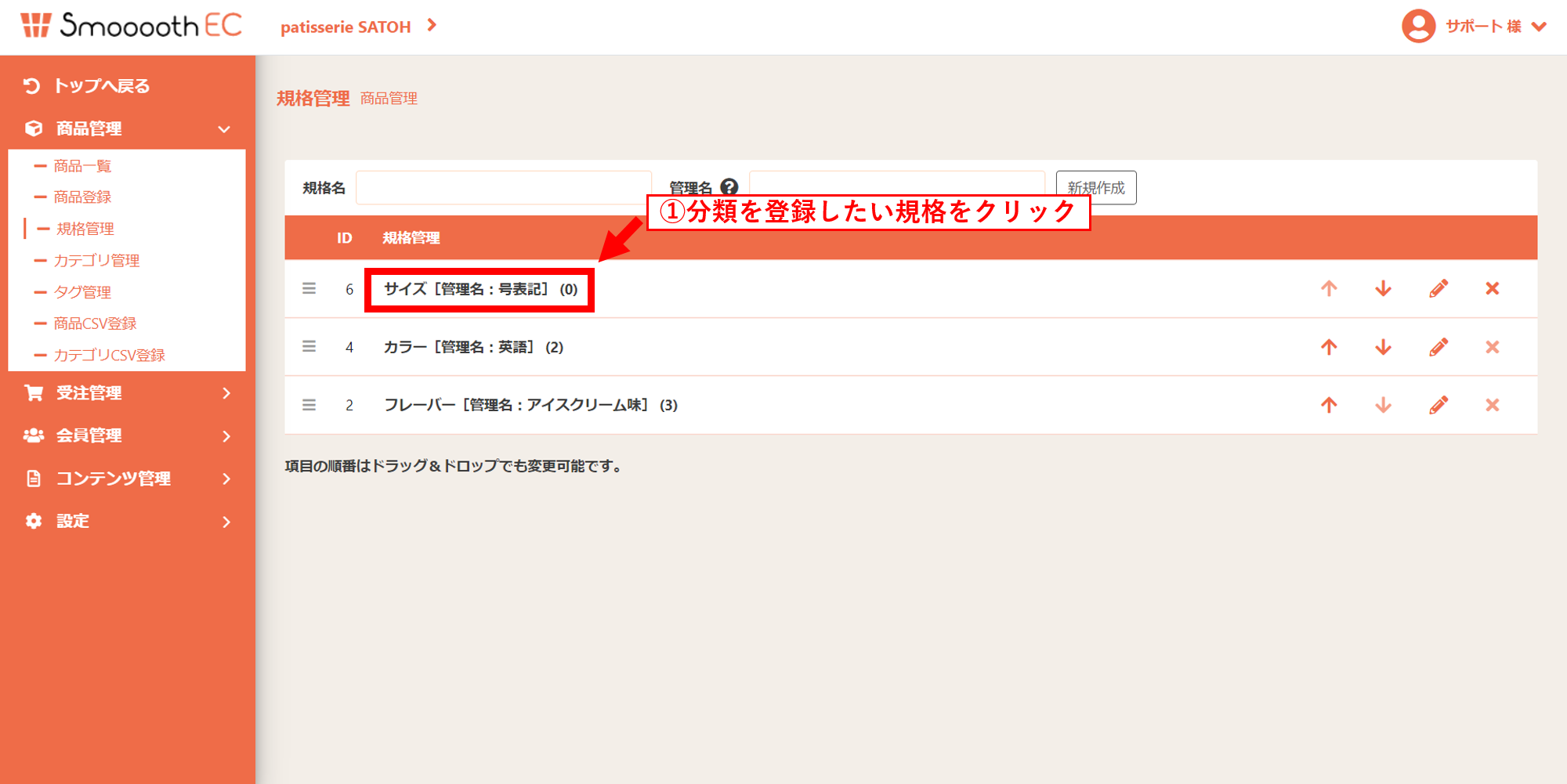
❺登録したい分類名を入力してください。その後に必要であれば管理名を入力してください。
上記を入力後に「新規作成」をクリックして、分類を登録してください。
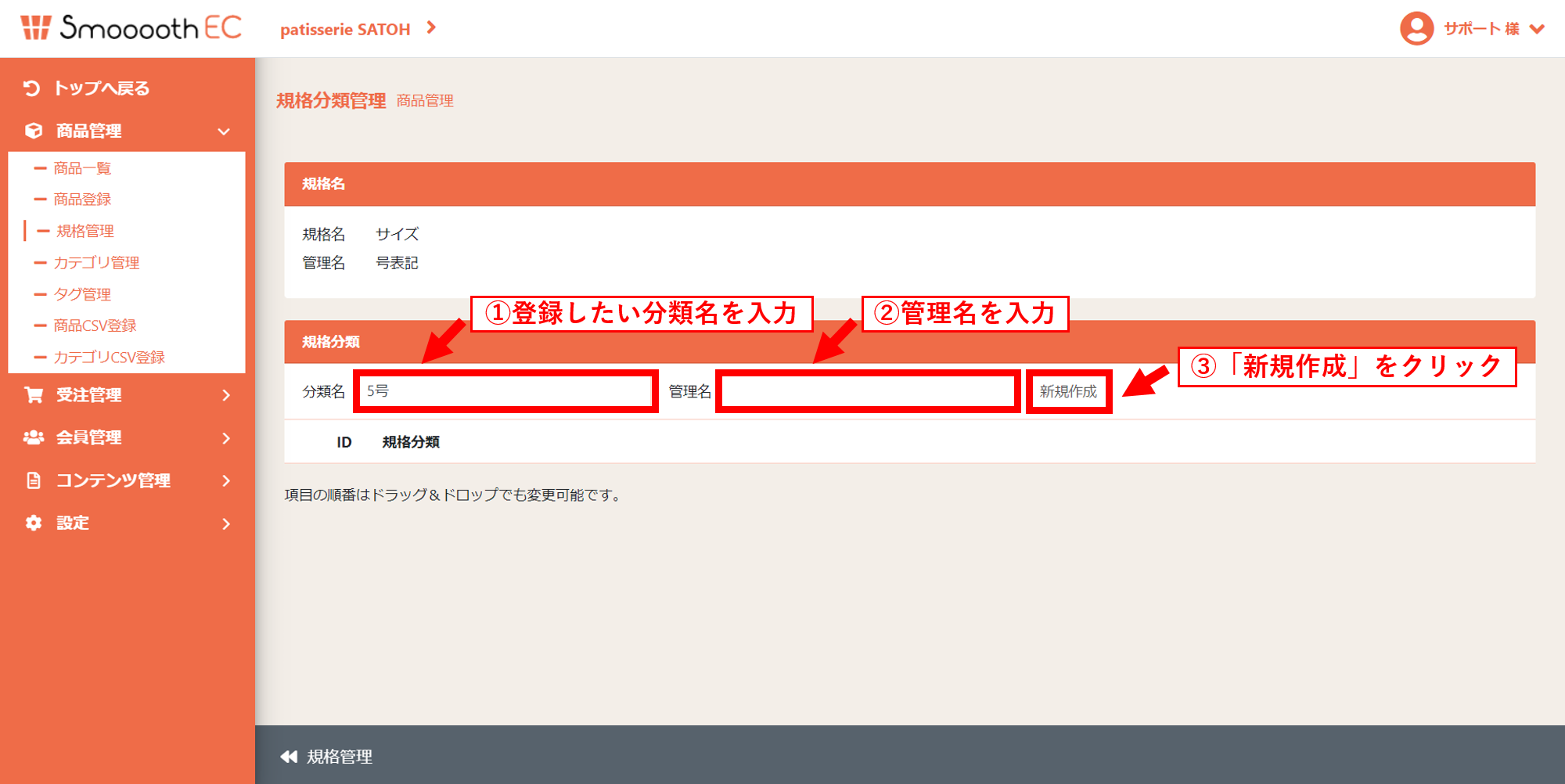
❻分類の登録が完了しましたら、商品に規格を設定します。
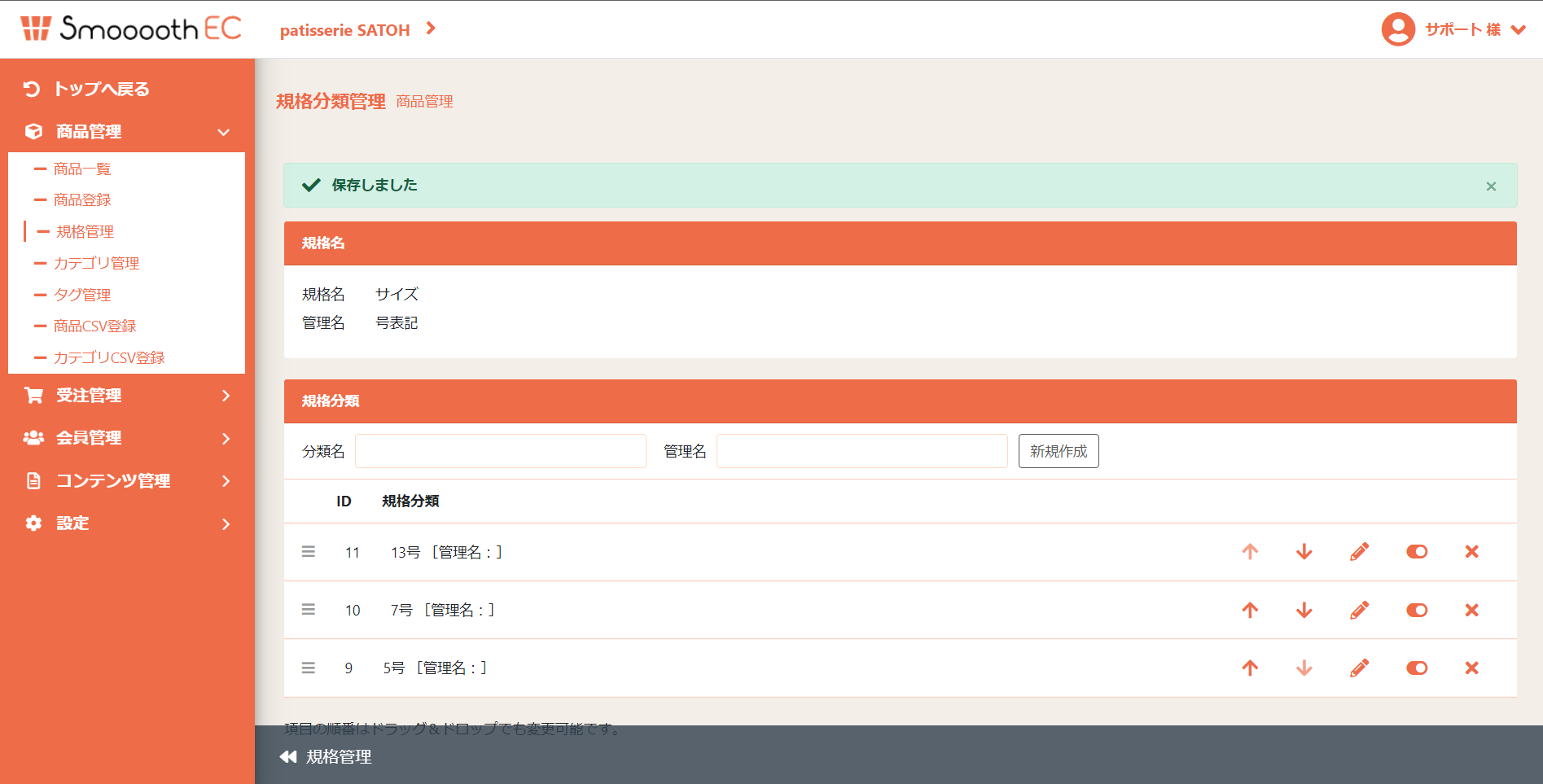
商品に規格を設定する
❶「商品一覧」をクリックしてください。
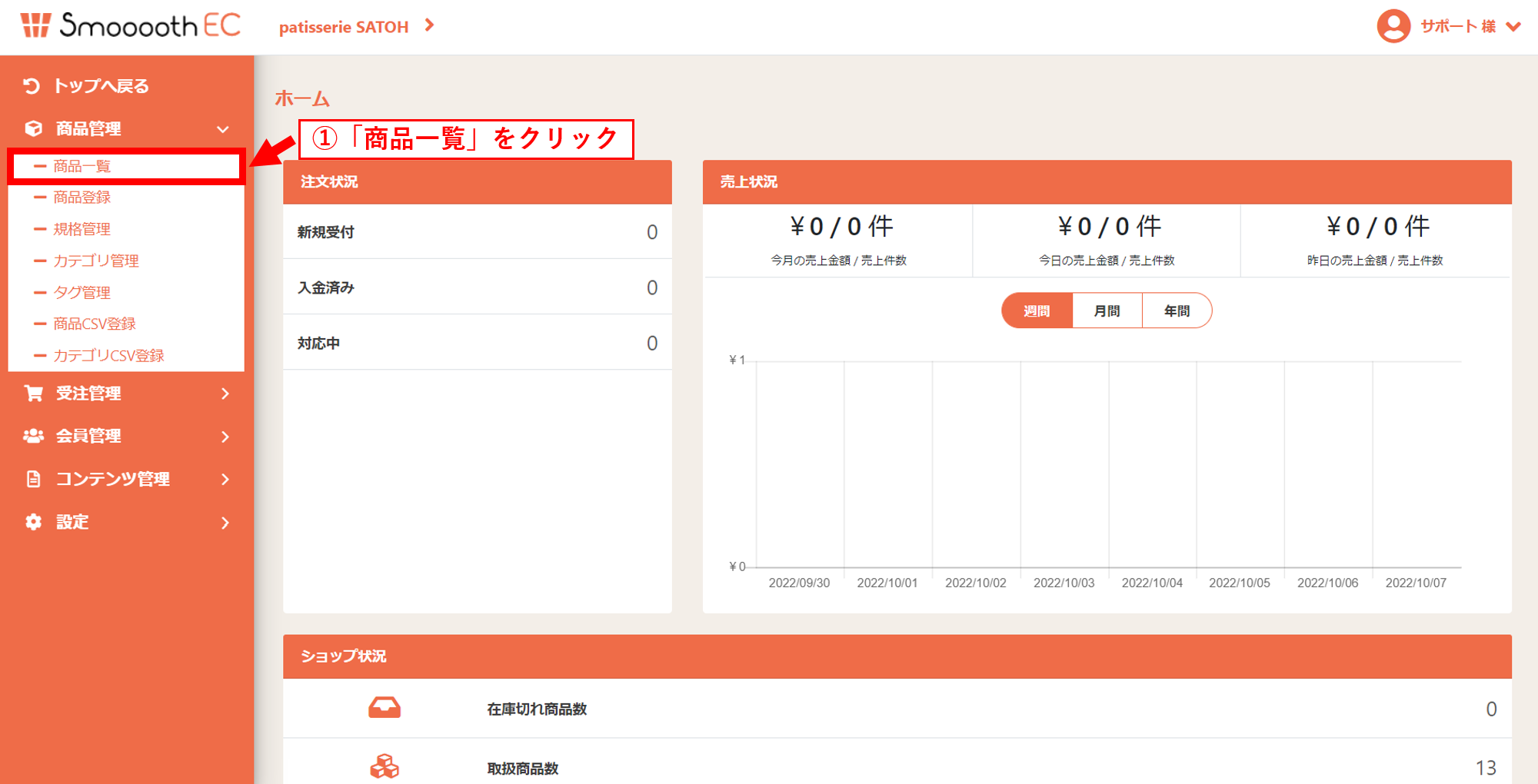
❷規格を登録したい商品名をクリックしてください。
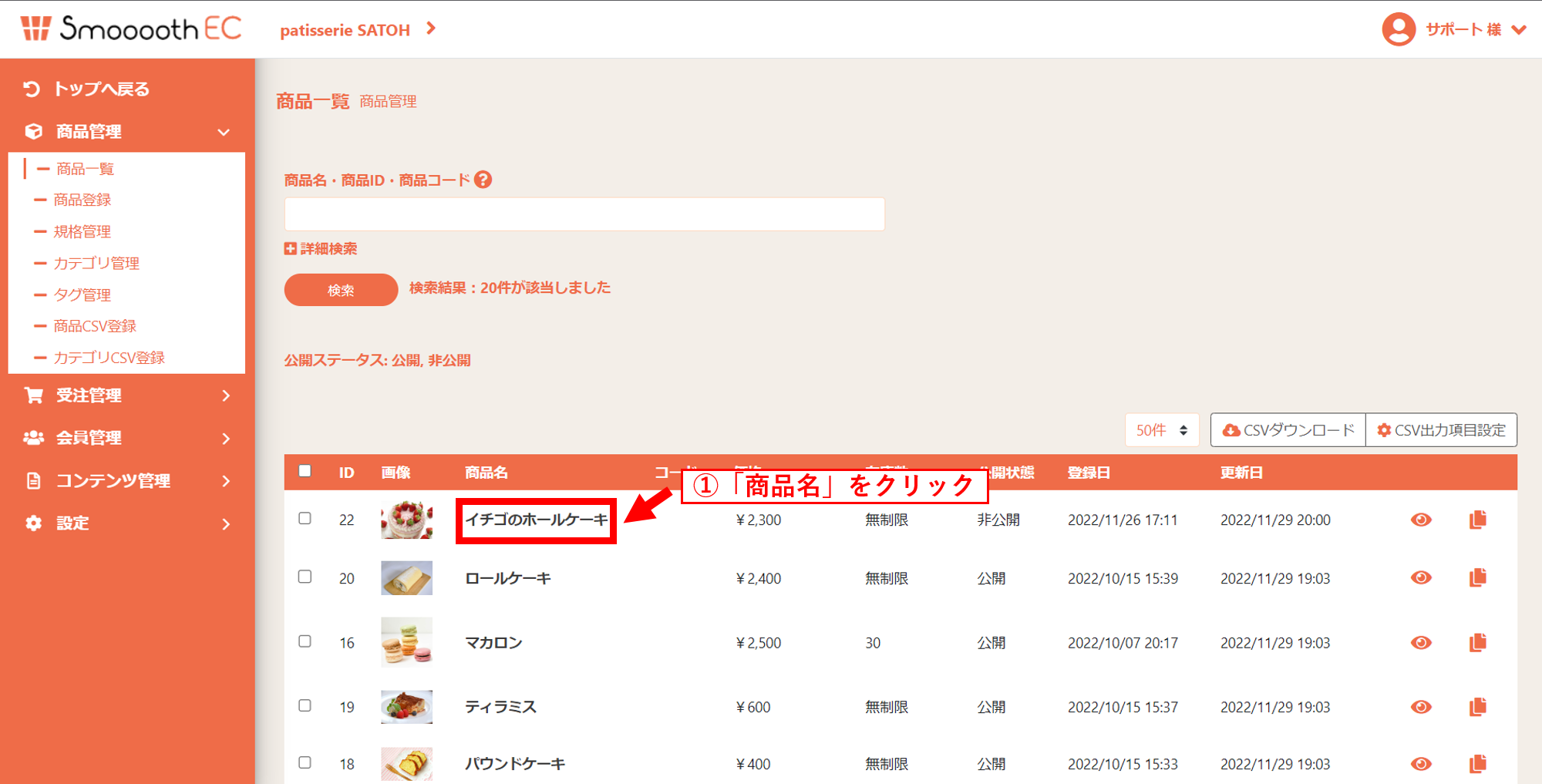
❸ページを下にスクロールしていただきまして、「この商品の規格を確認」をクリックしてください。
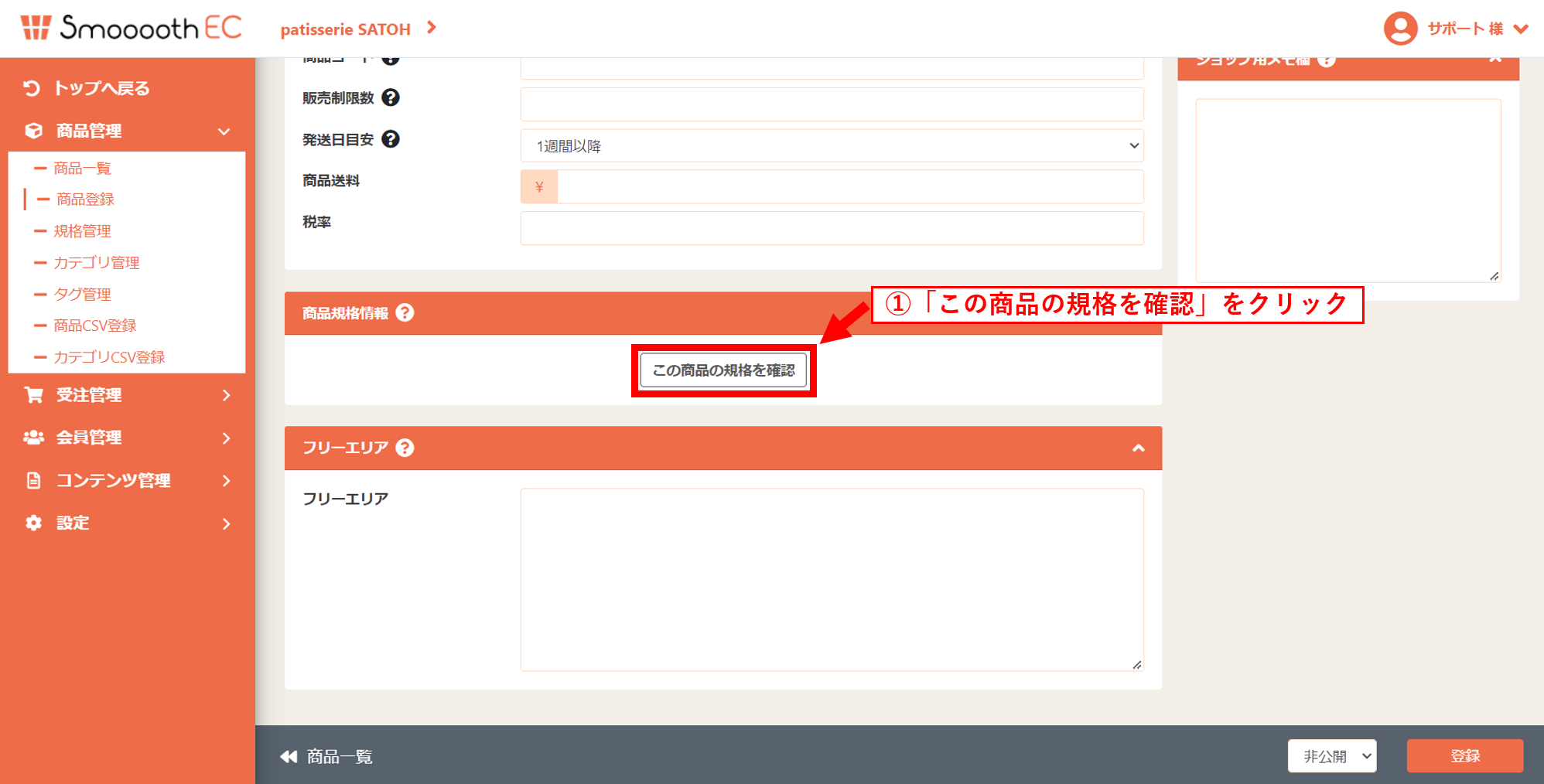
❹「規格1を選択してください」をクリックしてください。
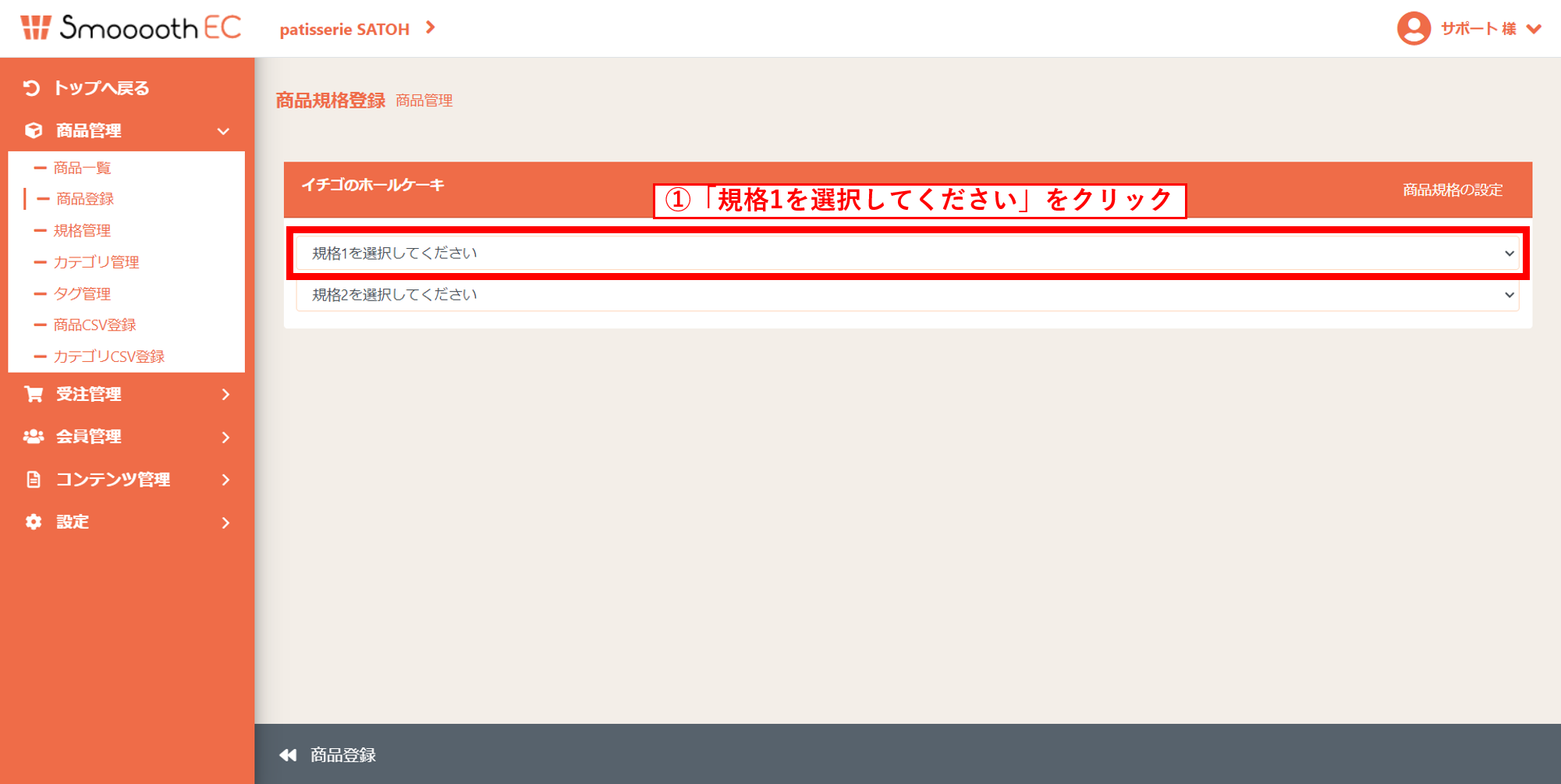
❺設定したい規格をクリックしてください。その後に「商品規格の設定」をクリックしてください。
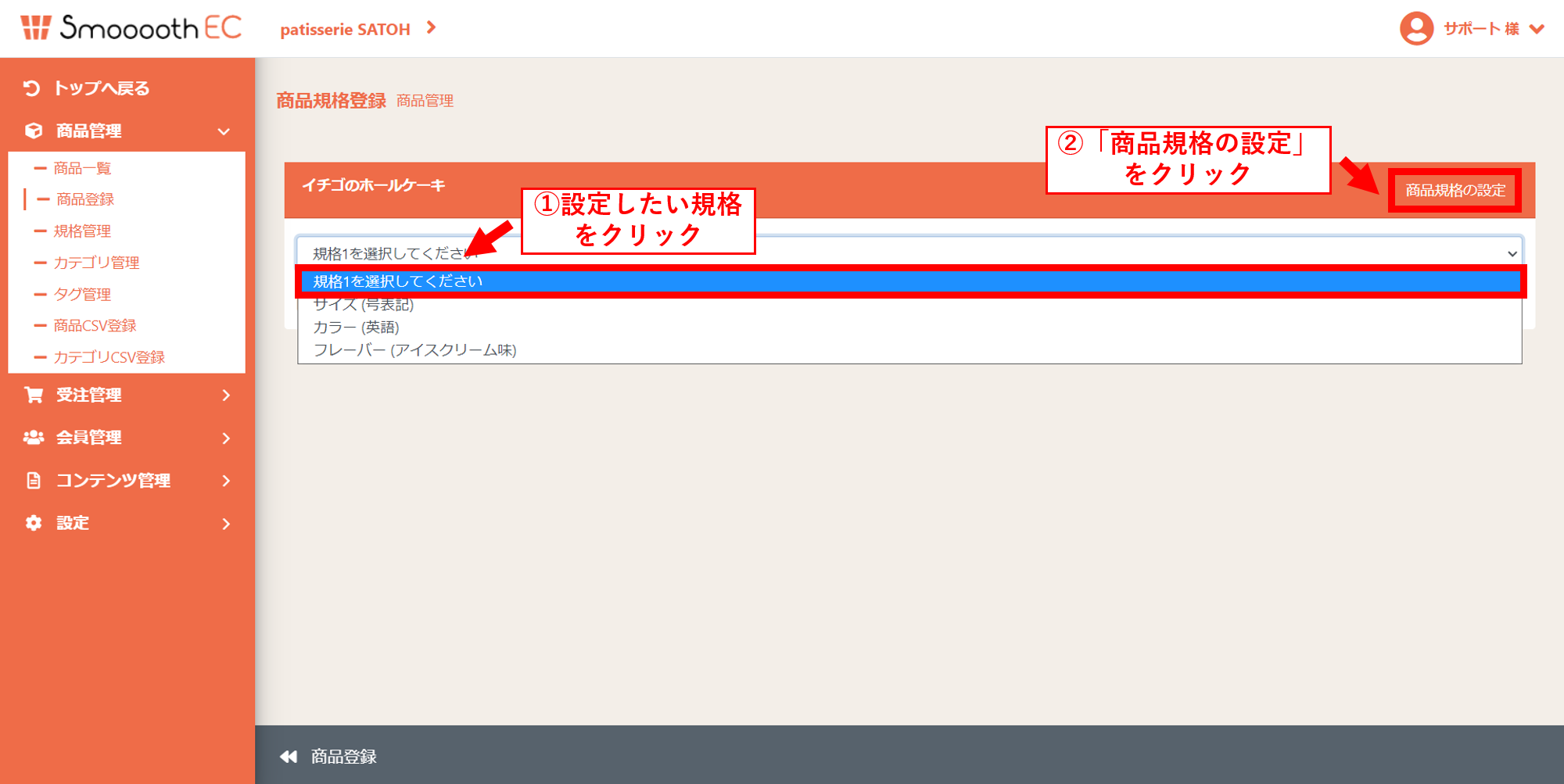
❻設定したい分類のチェックボックスをクリックしてください。その後に在庫数・販売価格を分類毎に設定してください。
その他で必要な項目を入力していただいた後に、「登録」をクリックしてください。
※在庫数と販売価格が必須項目です。
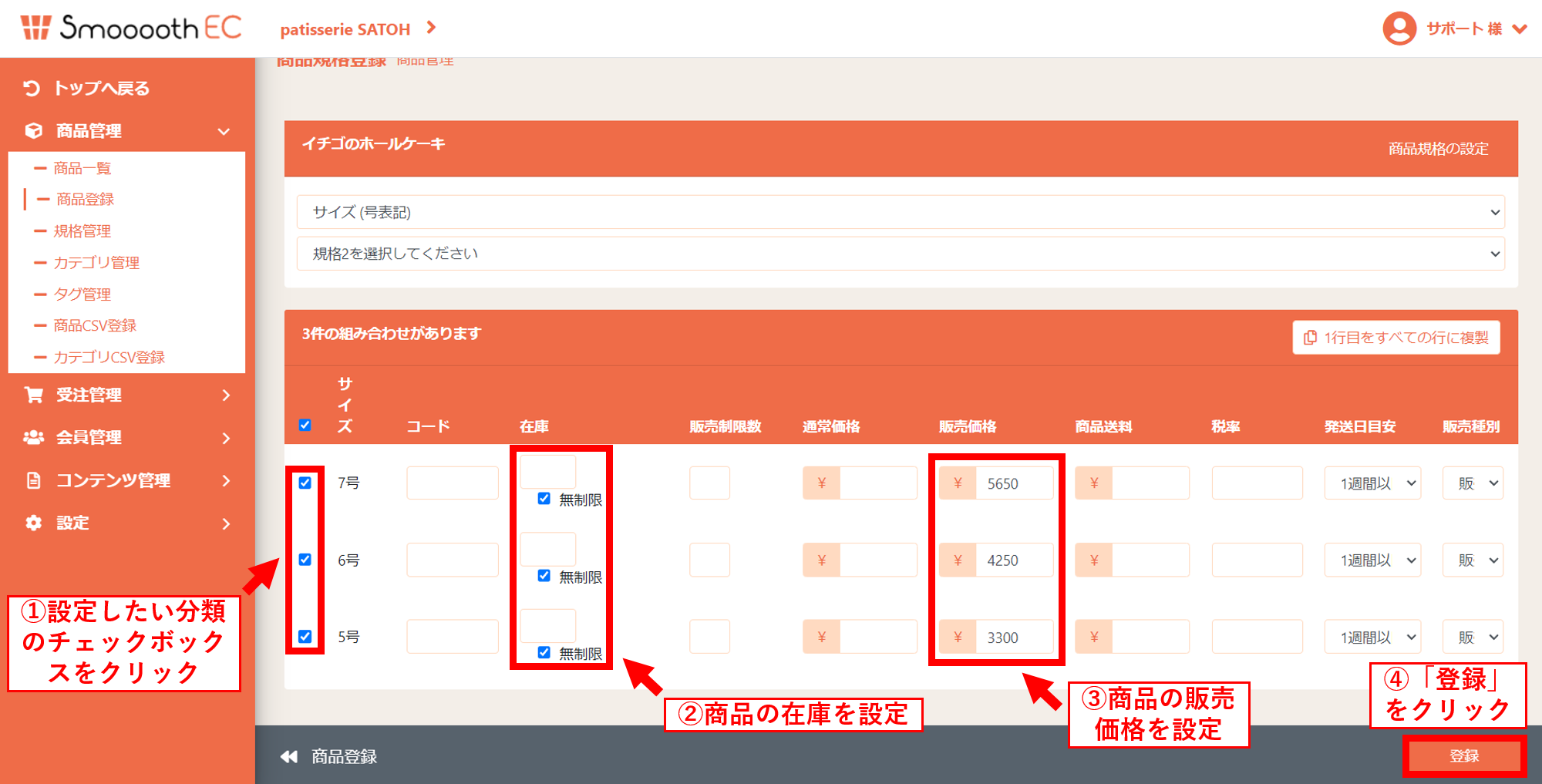
規格ごとの在庫数の数字が見えない場合
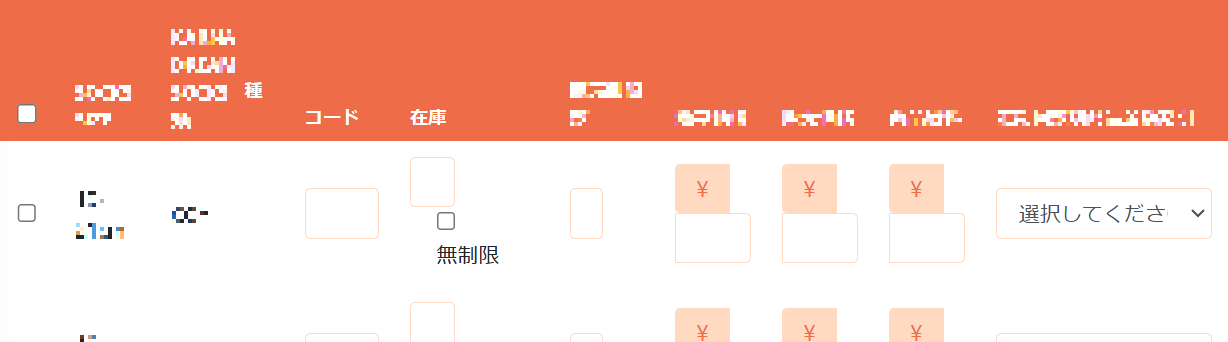
上記のように、在庫数の表示が見えない場合は画面表示のズームを少し下げてみましょう。このように↑↓ボタンが見えたらOKです。

Googlechromeの場合
右上「縦…」マークをクリックし、メニューの「ズーム」を下げる
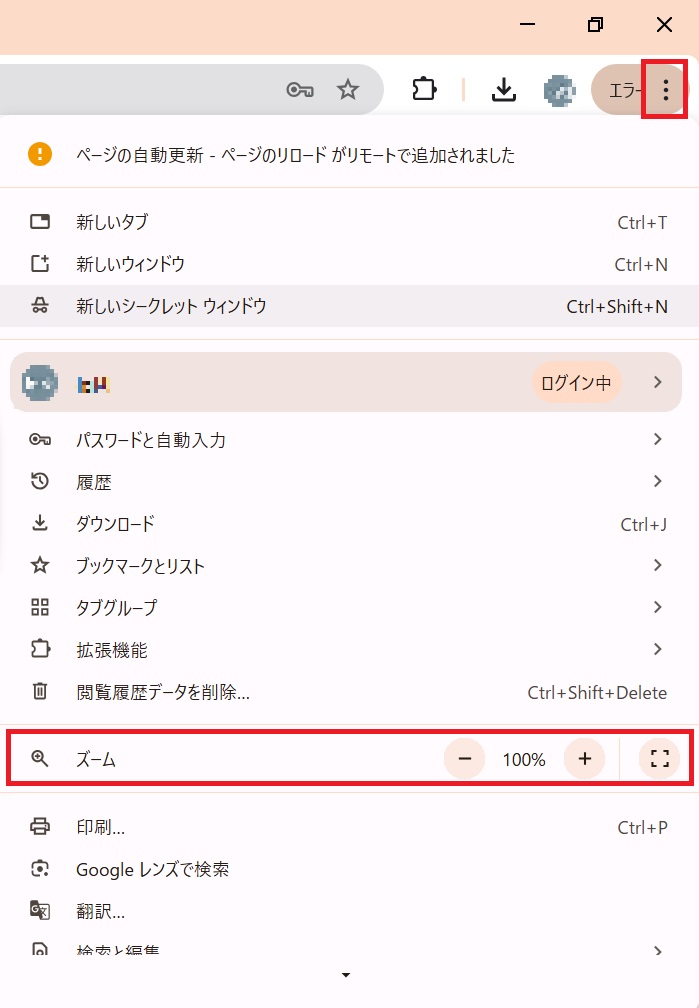
❼上記をSmoooothECで行っていただくことで、一つの登録商品の画面から希望するサイズを選択して注文出来るようになりました。
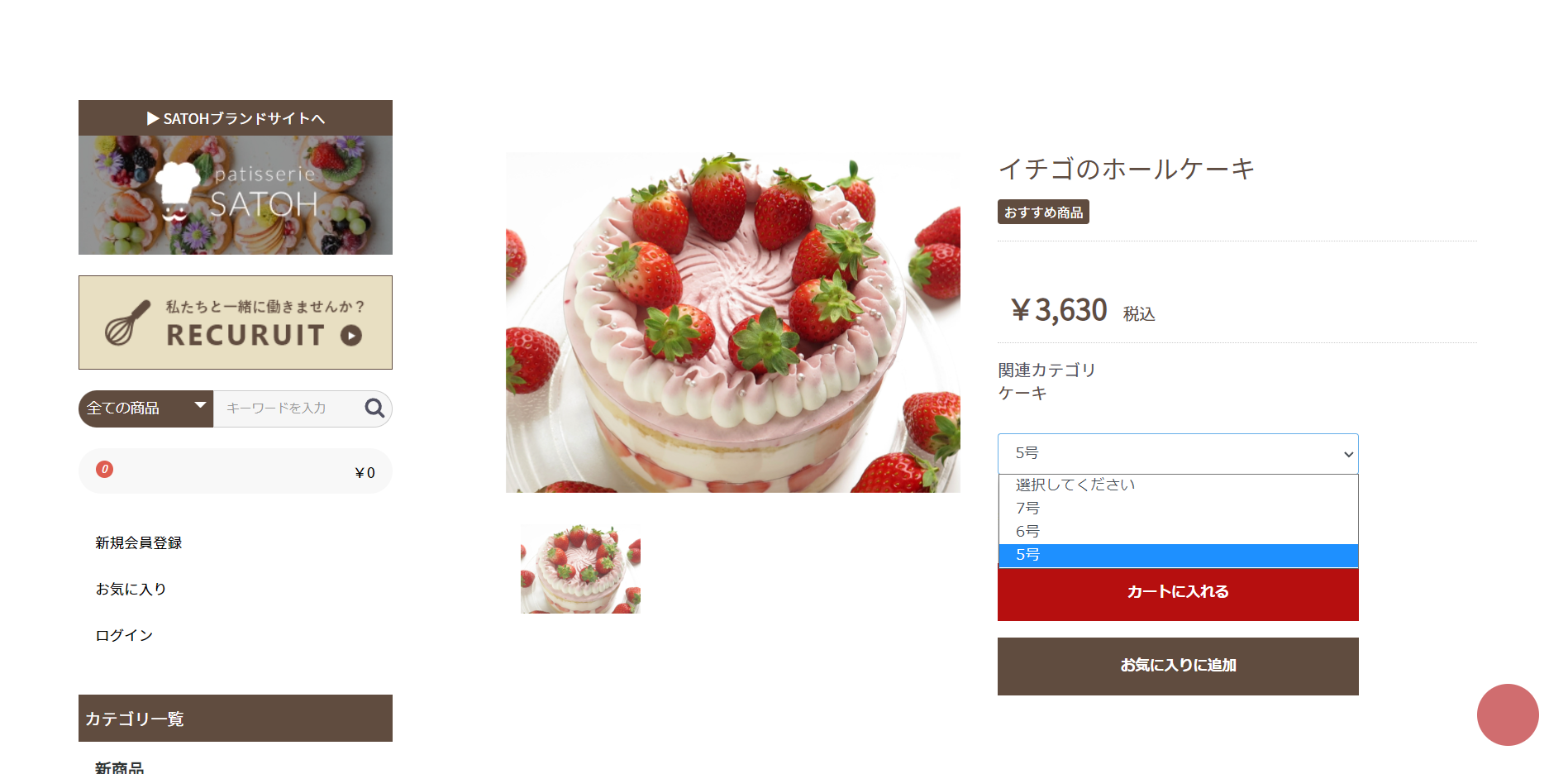
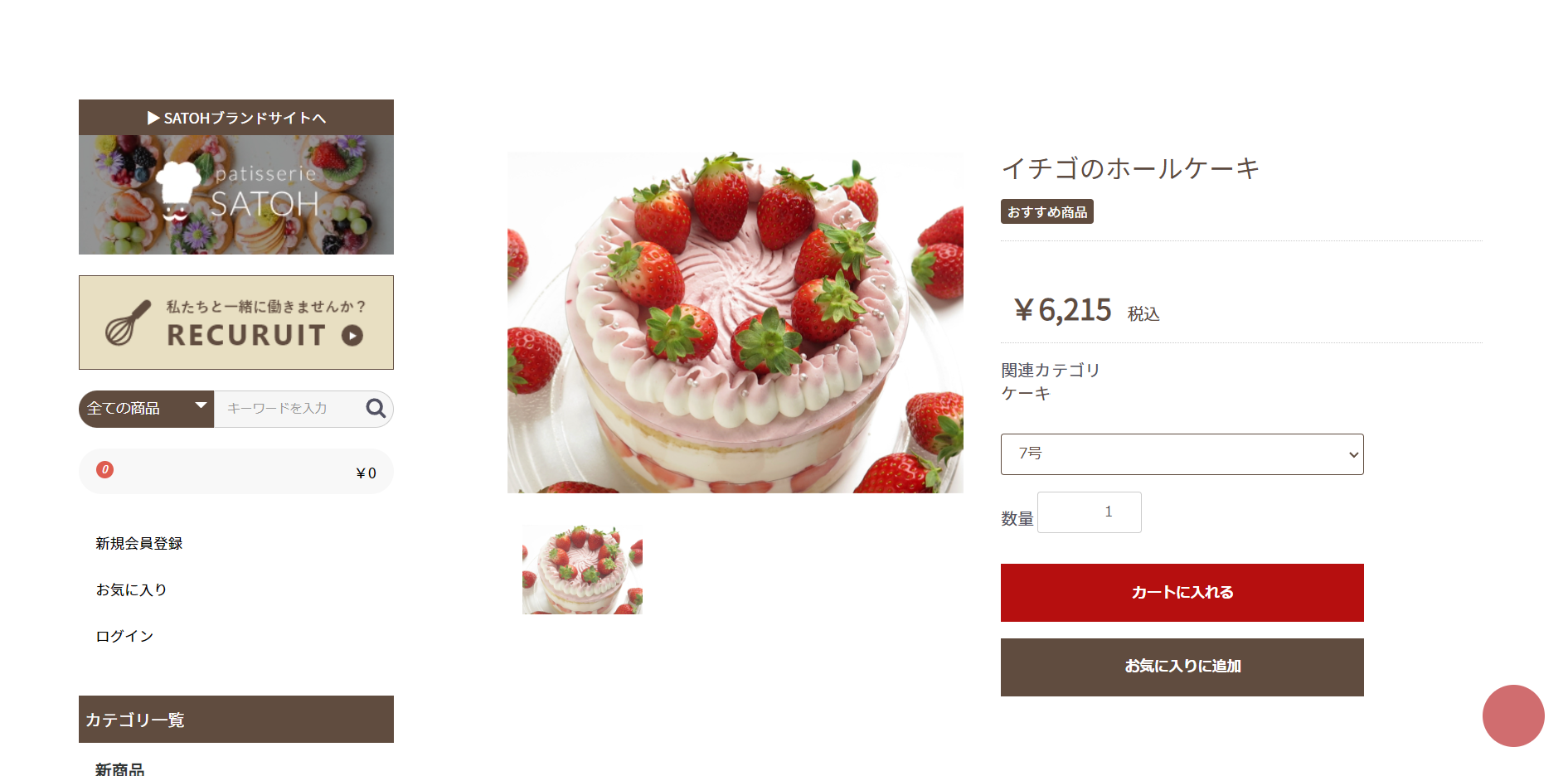
商品に二つの規格を設定
※❶~❸に関しては、上記の「商品に規格を設定」と同じです。
❶「商品一覧」をクリックしてください。
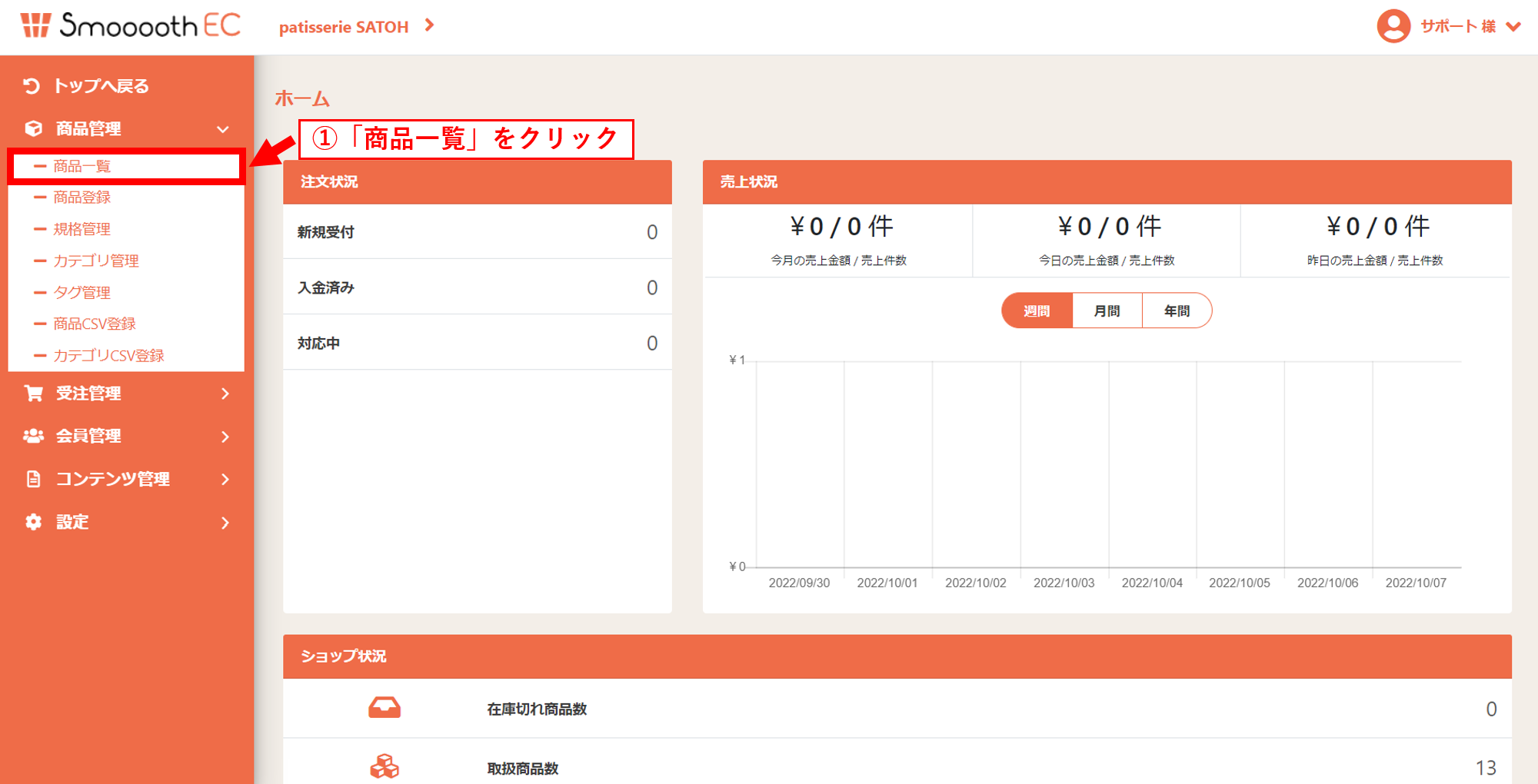
❷規格を登録したい商品名をクリックしてください。
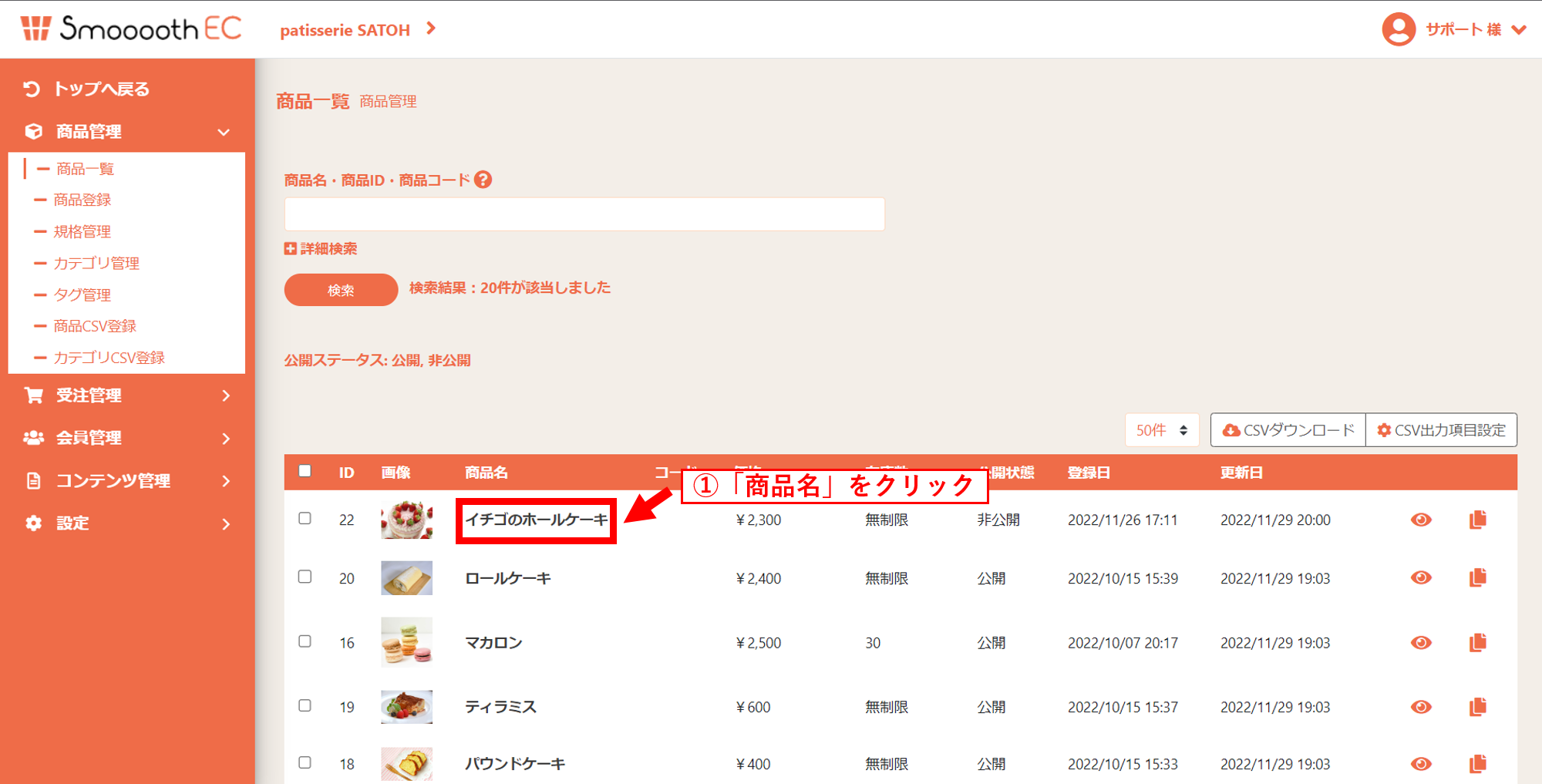
❸ページを下にスクロールしていただきまして、「この商品の規格を確認」をクリックしてください。
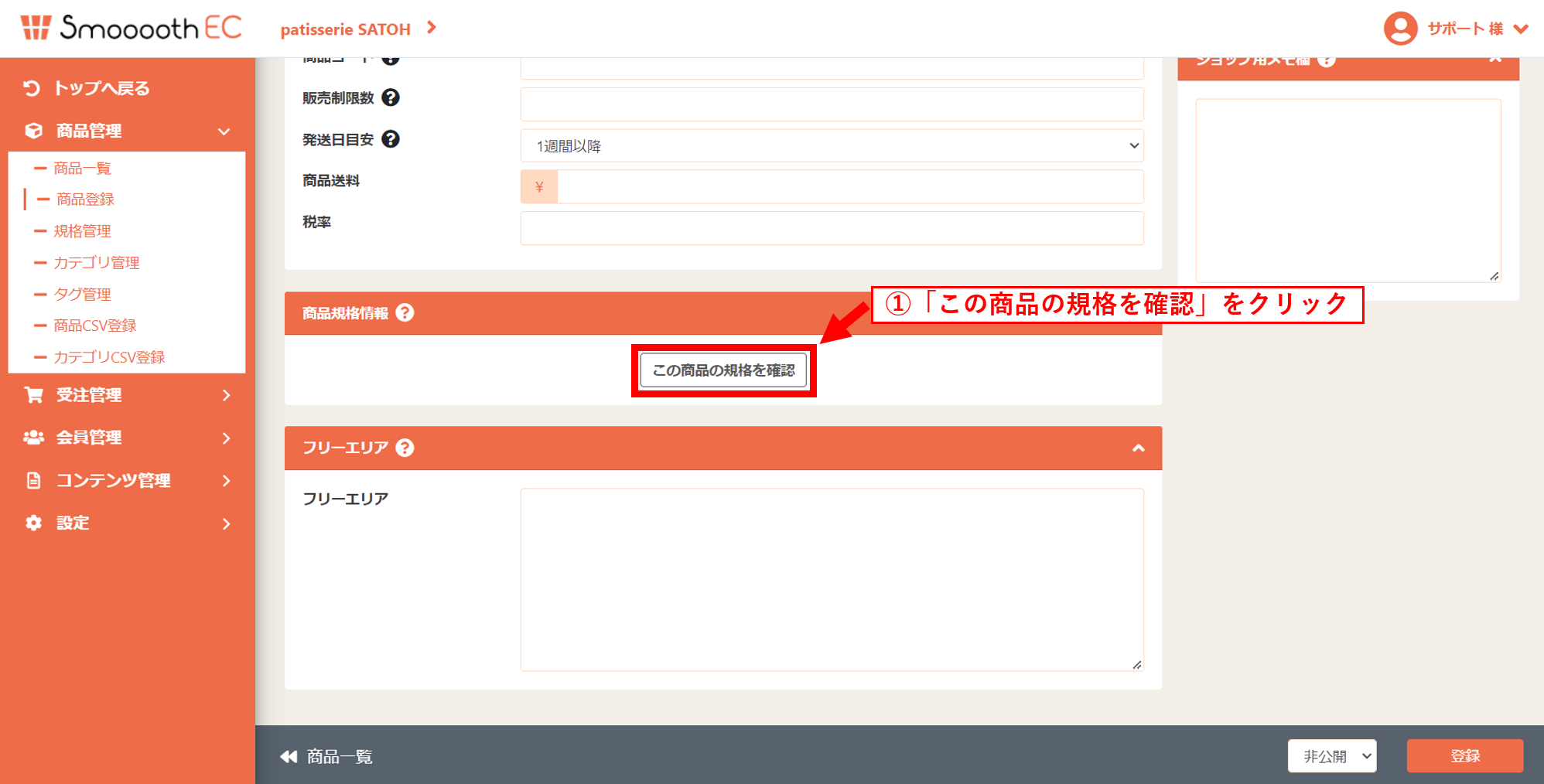
❹「規格1を選択してください」をクリックしてください。その後に、設定したい規格をクリックしてください。
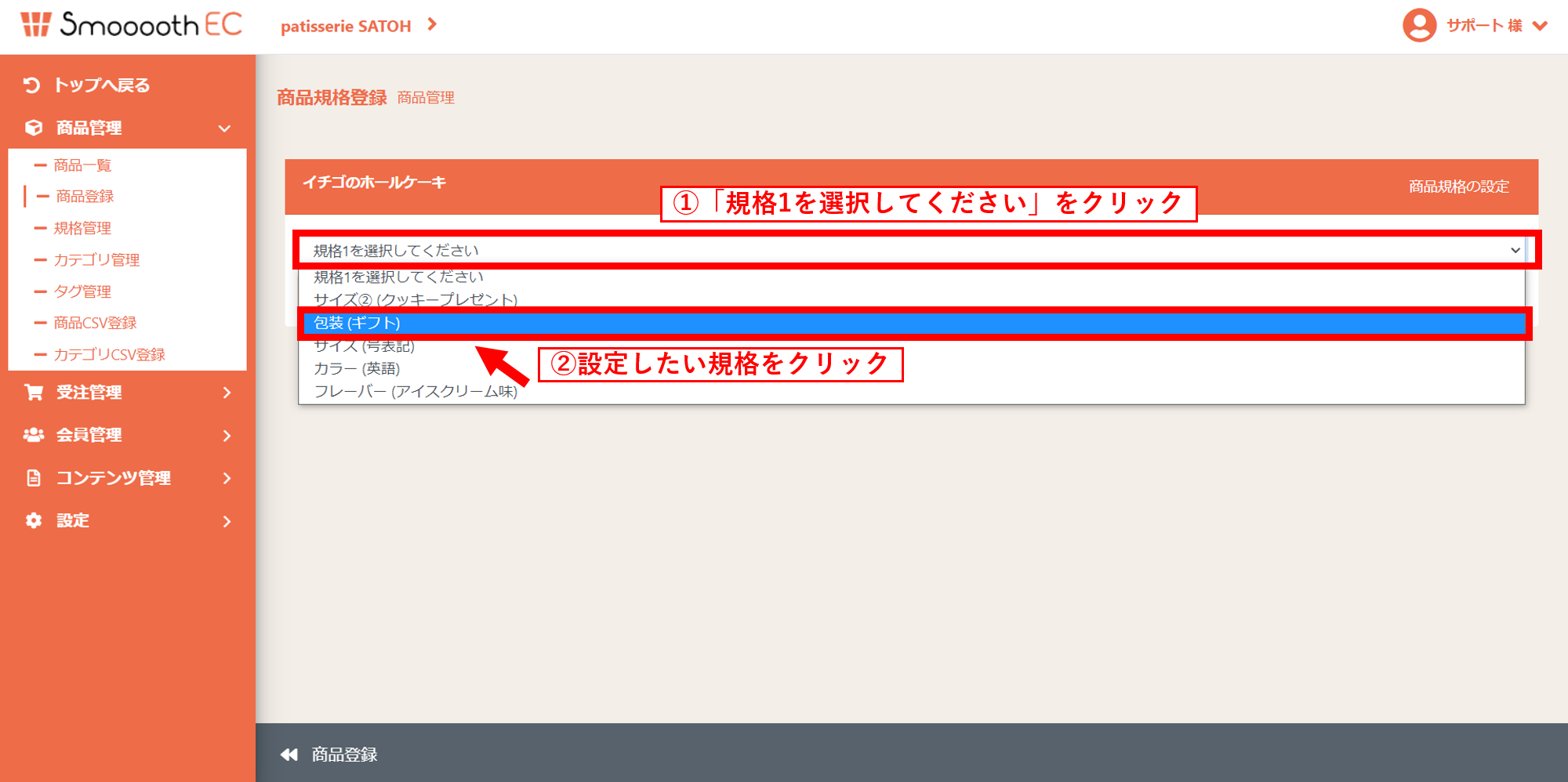
❺「規格2を選択してください」をクリックしてください。その後に、設定したい規格をクリックしてください。
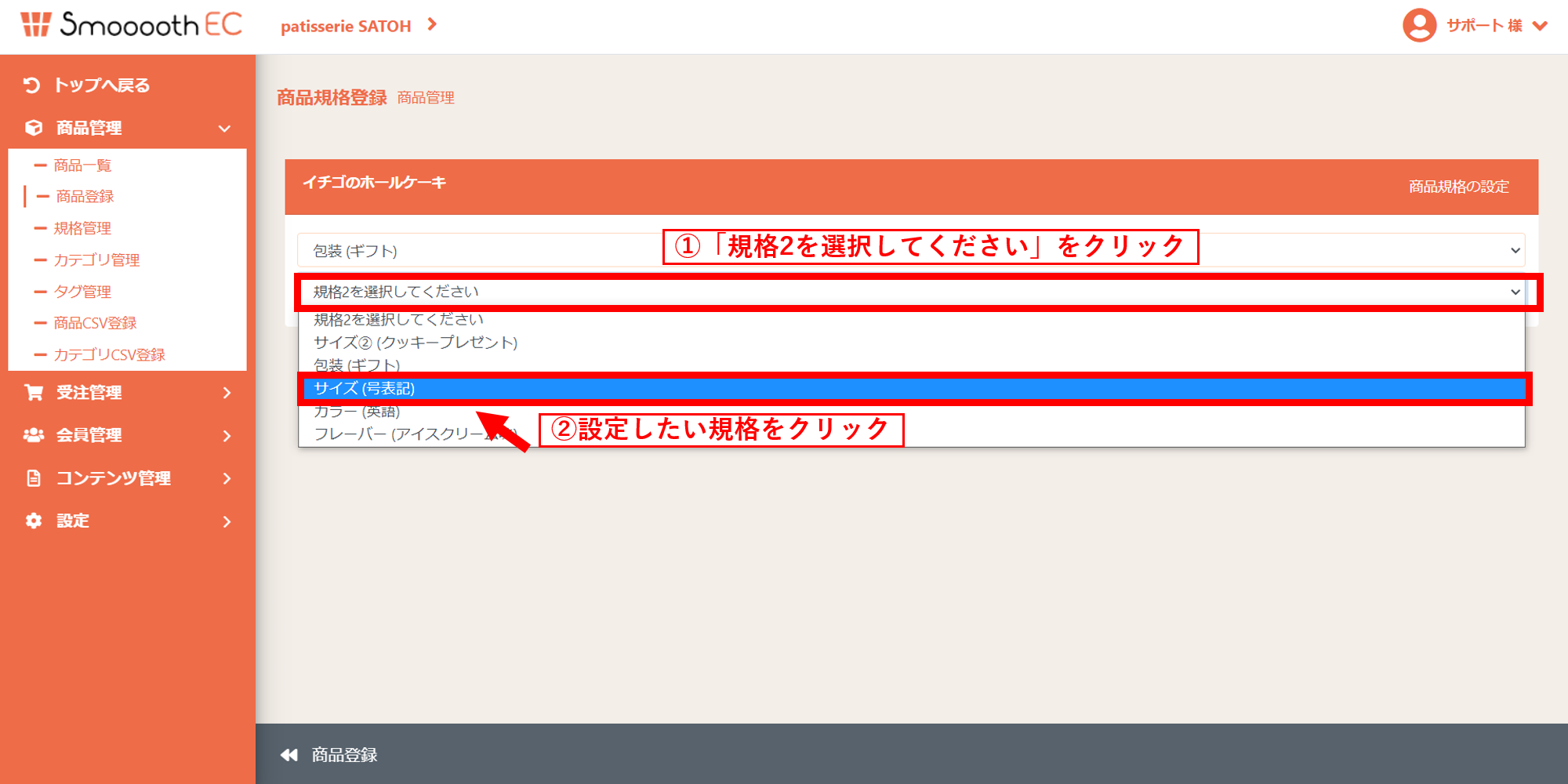
❻「商品規格の設定」をクリックしてください。
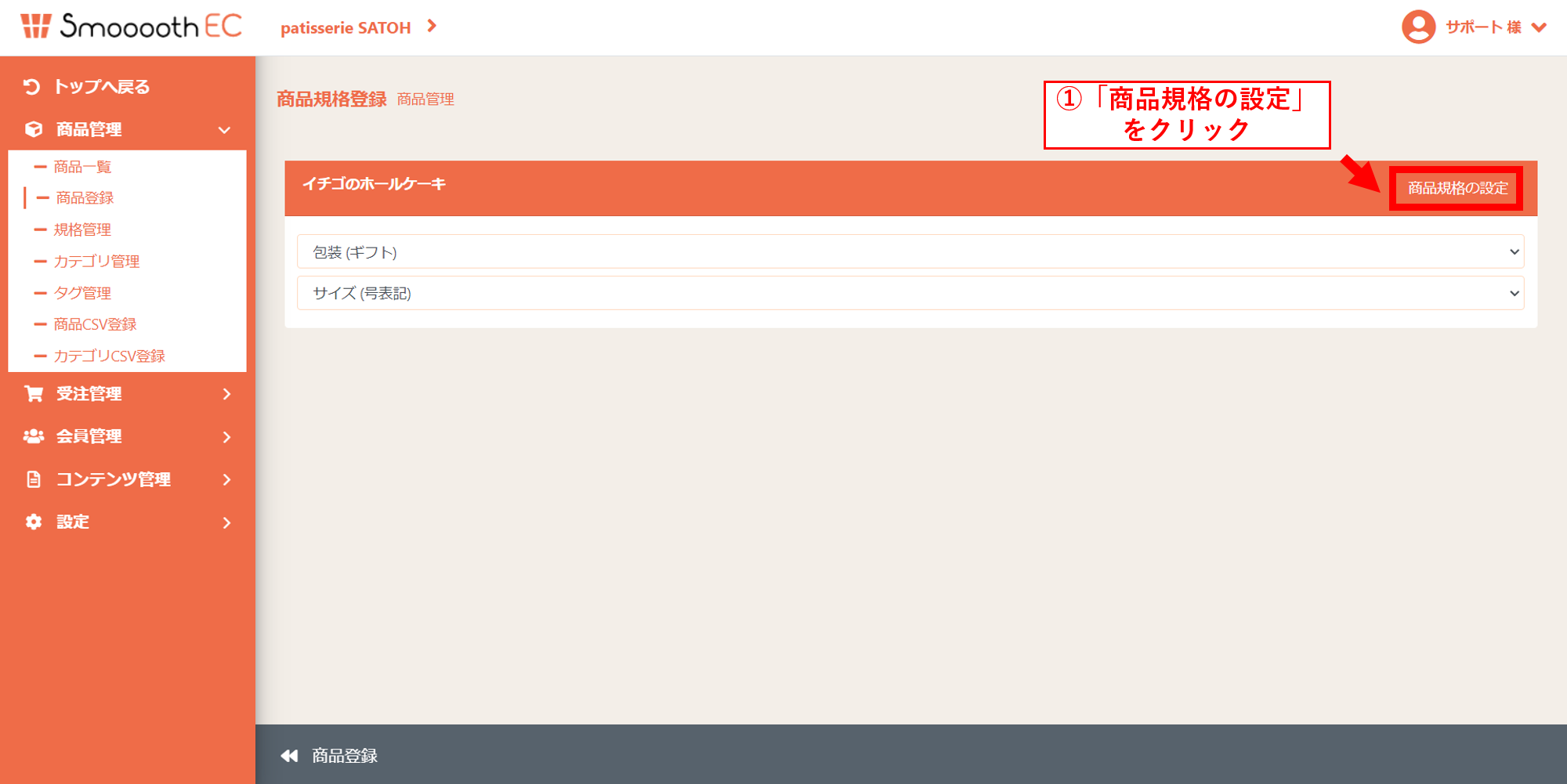
❼設定したい組み合わせのチェックボックスをクリックしてください。その後に在庫数・販売価格を組み合わせ毎に設定してください。
その他で必要な項目を入力していただいた後に、「登録」をクリックしてください。
※「在庫数」と「販売価格」は必須項目です。
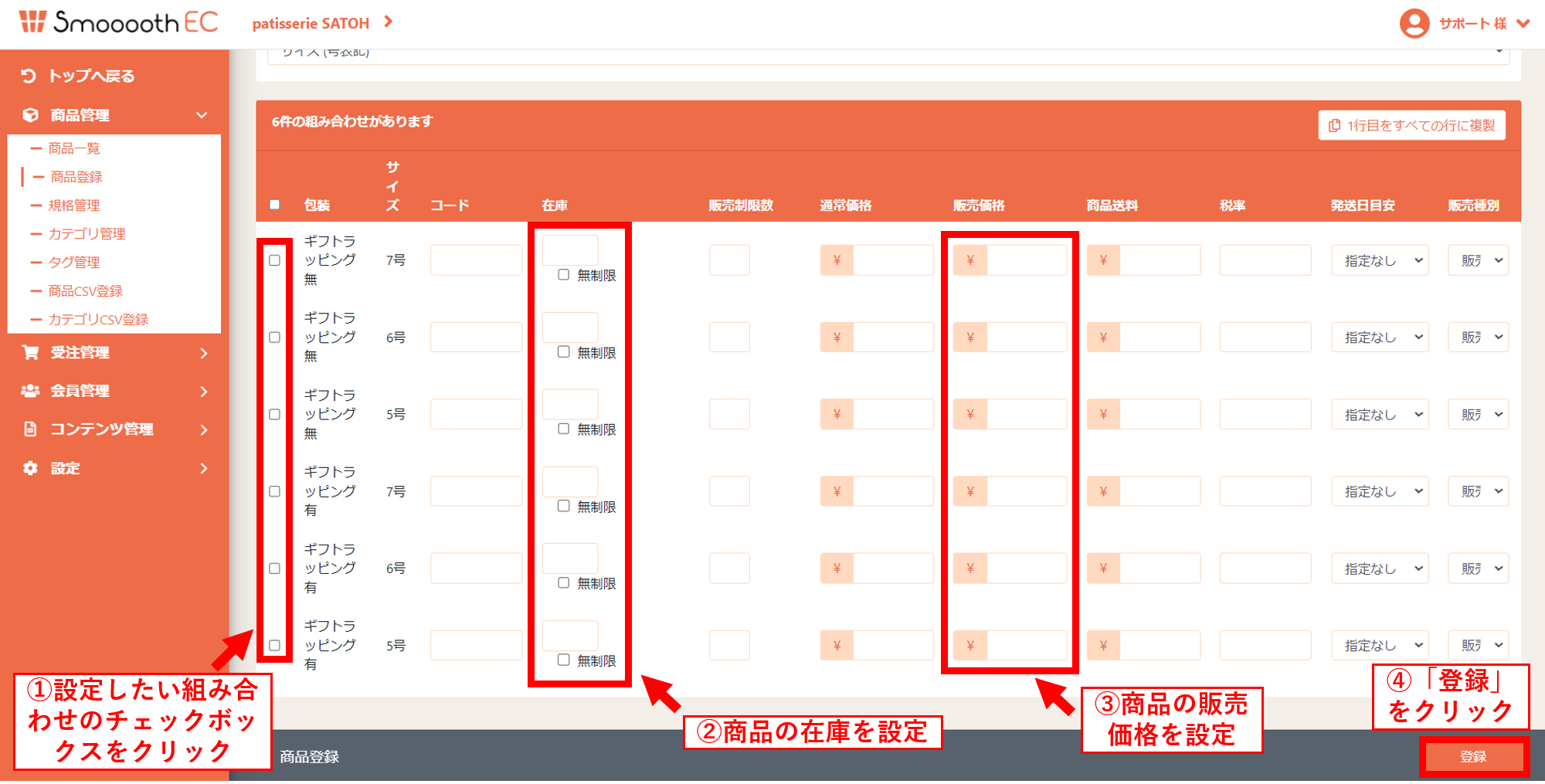
❽上記をSmoooothECで行っていただくことで、1つの登録商品の画面からギフトラッピングが必要かを選んでいただいた後に、希望するサイズを選択して注文出来るようになりました。
※規格を使用する事で、6件の組み合わせを1つの登録商品の画面から選択できるようになりました。